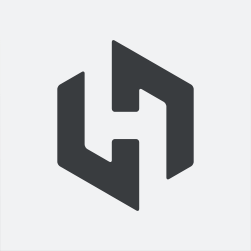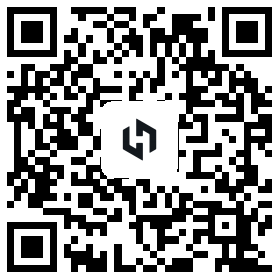大家好,我是二狗
前言:CPU体质——主板供电——主板超频能力——电压电流CPU节能设置(BIOS设置)——CPU散热——电源供电和转换率@BIOS版本等都会影响CPU超频能力
咕咕了好多天
这次给大家带来AMD(锐龙)@2600超频在的教程:记得点赞@关注@收藏,素质三连哟,更多干货等我后续慢慢写(滑稽)
超频辅助测试工具包:超频工具软件提取码:pkvq
超频后建议用烤鸡软件来对CPU进行稳定性测试 :
例如: Prime95 Superπ AIDA64 cine bench R15 等测试软件进行稳定性测试
超频配置:
BIOS版本:E7B89AMS.160
CPU:Ryzen5 2600 6C12T
散热:九州风神玄冰400
主板:AMD B450M MORTAR
电源:航嘉Jumper 450bv
如何更新BIOS?:
首先我们进入对应的主板官网,如我这个是MSI的B450 MORTAR,进入微星中国,大家可以自行搜索对应主板官网,如:华硕,技嘉,华擎等
选择主板,在选择系列,MORTAR(迫击炮)是军火库系列点击进入
选择左侧对应芯片组
选择芯片组之后,我们选择右侧对应的主板型号 B450 MORTAR
点击右侧技术支持,选择BIOS
选择BIOS之后,下方会弹出很多BIOS版本供选择,我们选择最新后下载即可
下载后,我们把BIOS更新文件解压到对应的U盘中
重启按Delete进入BIOS,选择左侧M-FLASH
进入到FLASH界面后,会显示我们U盘的文件夹及文件,我们这里可以看到刚刚解压的7B89v16,也就是更新BIOS的文件
选择文件确认更新后,就会开始更新BIOS,由于我已经更新过了,就不做截图了
温馨小解析一下:CPU频率的工作原理是倍频X外频(通常称为系统总线频率@总线速度)=主频工作频率,目前市场上主流的主板和CPU,外频大多都是100Mhz,外频关联的硬件太多,一旦你超了外频就等于超频了关联外频的所有设备,所以不建议小白去修改外频,默认100即可,简单的超频,我们只需要修改倍频即可
哪些CPU可超倍频?↓
INTEL:末尾带K的是不锁倍频的意思
AMD:锐龙系列全系不锁频
超倍频也是最简单的一种CPU超频方式,只要你的主板供电和电源达标,修改倍频保存即可完成CPU超频
目前主流的中高端主板都会有一个安全模式,在你超频失败重启数次后,自检无法进入系统,主板就会启动安全模式,提示按F1进入BIOS重新设置,或者按F2加载默认值
手动清空CMOS:
圆圈位置则为:主板CMOS电池也常被我们称作为纽扣电池,CMOS电池的作用是记录系统时间和BIOS数据的,我们通过把主板断电后,根据剪头位置按住就可以弹出纽扣电池,静放一分钟后在放回去,BIOS设置就会被清空,会提示我们按F1重新进入BIOS修改
方形位置则为:主板的JBAT跳线,作用也是用于清空CMOS,主板断电后,我们用螺丝刀或剪刀钥匙短接(按住)JBAT跳线10至20秒后,BIOS设置就会被清空
若主板支持,也可以直接在BIOS开启自检失败后,启用自动清空CMOS功能
进入Setting,选择启动
选中自动清除CMOS,设置为Enabled(允许@启用)
超频内存也可以修改,Memory Retry Count的重启失败次数,来达到更快的恢复设置,以便超频
首先我们重启电脑或在电脑关机状态开启电脑,然后一直按Delete进入BIOS
进入到OC选项:
小提示:左上角的Game Boost则为一键超频按钮和A-XMP同理,都是一件超频,Game Boost开启后会加载Game Boost的智能值来进行超频并会设置CPU风扇为全速运行,在手动超频时不应开启此项。
个人建议:此图为CPU风扇控制界面,在BIOS右侧名为HARDWARE MONTOR选项,个人建议在超频没有问题的情况下,此界面应默认自动即可,如果超频遇到瓶颈则可尝试全速运行
进入主题:
前面说过,简单的超频只需要修改倍频即可,则CPU Ratio 就是倍频,在2600上可超频的极限范围,也就是在4.0-4.3这样,这里我们将CPU倍频改为41
FCH基频则为外频,默认即可
修改完倍频后,我们来到电压设置,把电压设置为手动模式,Override Mode,有的主板也叫Manual,或在简体中文模式下直接是命名为手动
确保在能进系统的情况下,我们将电压设置为1.4V,电压的设置取决于你的CPU体质,主板供电,散热能力等因素,可以将CPU电压设置为自动,然后进入系统,打开CPU-Z或者AIDA64观看一下核心电压是多少,然后在进入BIOS进行一定安全的放低,也可以通过百度等搜索引擎来得知自己超频电压的范围
电压设置完后,直接按F10保存,不同主板保存的按键会有偏差,可以按F1查看帮助来找到保存BIOS设置的按键,也可以通过百度@主板说明书来查看
稳定性测试:
超频后,我们进入系统打开AIDA64来进行超频后的稳定性测试
点击工具栏,打开系统稳定性测试,选择 Stress FPU 点击 Start 进行测试
也可以用Prime 95来进行稳定性测试:
选择第三项,点击OK进行稳定性测试
在测试的过程中,我们可以通过打开CPU—Z或者,打开Statistics 查看核心频率是否有降低(掉线程)
CPU Package:CPU功耗,Current为当前功耗,Minimum为最小值功耗,Maximum为最大值功耗,Average为平均值功耗,Clocks同理,可以在通过烤机30分钟左右后,观察最小值频率是否有降低,如果降低了,就是BIOS的电压@节能选项@CPU超频能力@供电@散热等方面问题
如果通过长时间的烤机,没有出现,死机,蓝屏,黑屏,自动重启等问题的话,就表示超频成功,失败的话,可以略微加一点电压,或者一开始设定一个比较稳定的电压,确保不是因为电压的问题而导致超频失败
注:在烤机FPU的过程中,烤了10分钟+后死机了,所以就没截到烤机FPU的图,后续也就没有在进行测试(放宽至1.4V@4.1GHz),在进行游戏的时候没有出现任何如:死机 蓝屏 自动重启等问题,游戏对CPU的需求并没有像FPU这种高负荷对CPU进行锻炼。
2600超频电压建议:3.9Ghz@1.34V-1.37V左右,4.0GHz@1.35V-1.39V左右,4.1GHz@1.36V-1.4V左右,4.2GHz@1.38V-1.45V左右,在2600上4.2-4.3GHz以然是一个瓶颈范围,各位在超频失败的时候,千万不要无脑加压超频以免损坏硬件,电压越高,发热和功耗越大,调节的时候慢慢摸索找出合适的电压,保证CPU能够在超频的状态中稳定的工作,并将CPU的发热量维持在一个较低的水平中。
CPU超频关联选项:
超频CPU的同时,CPU的节能选项,电流设置,供电模式,防掉压设置等选项也会影响CPU的超频能力
如果只想简单的进行超频,只需要修改倍频和电压即可,10秒完成,在超频时,根据散热情况先设置一个预定值,如原装散热 CPU Ratio可设置为39-40(其他可以根据以上电压推荐值来进行设置),电压设置为1.35-1.38,然后保存开机进入系统测试稳定性,如过测试可以继续压一点电压来保证日常使用的情况下CPU的功耗和发热不会太大。
烤机温度过高,可以根据CPU特征选项处关闭节能选项等。
如:Global C-State Control Control Spread Spectrum AMD Cool' n' Quiet
Simltaneous Multi-Threading(SMT):超线程技术
SMT就是超线程技术,即所谓“超线程(Hyper-Threading,简称“HT”)”技术。 超线程技术就是利用特殊的硬件指令,把两个逻辑内核模拟成两个物理芯片,让单个 处理器都能使用线程级 并行计算,进而兼容 多线程 操作系统和 软件,减少了CPU的闲置时间,提高的CPU的运行速度。
此项设置成自动即可,没必要关闭,关闭超线程也就意味着CPU少了6个逻辑线程,在系统运行大型程序或者开N个应用的时候,CPU的占用会很高,如果只是打打游戏之类的话,在超频瓶颈的基础上可以尝试关闭来提升超频能力
Global C-State Control:
此项为节能选项,设置为禁用
Opcache Control:
此项设置为自动即可,也可以设置为允许略微提高CPU性能并降低功耗
IOMMU:
MMU是Memory Management Unit的缩写,中文名是内存管理单元,它是中央处理器(CPU)中用来管理虚拟存储器、物理存储器的控制线路,同时也负责虚拟地址映射为物理地址,以及提供硬件机制的内存访问授权,多用户多进程操作系统。
此项可以设置为关闭或自动
Spread Spectrum{展频}:
此功能可以降低,脉冲发生器所产生的的EMI(电磁干扰)
如果没有任何EMI方面的问题此项应该设置为关闭(disabled),使系统获得最佳稳定性和性能,超频时应设置为关闭
Relaxed EDC throttling:
开启:减少处理器节流时间
关闭:开启特定于零件的EDC限流保护
此项应设置为自动或者开启
AMD Cool'n'Queit:
此项为节能选项,应设置为关闭
SVM Mode:
AMD的虚拟化技术@IOMMU,如果不玩虚拟机,可以设置为关闭
BIOS PSP Support:
PSP代表平台支持产品,旨在提供操作系统端口,设备驱动程序和示例应用程序,以便客户在TI SOC平台上启动开发。默认允许
Power Supply Idle Control:
此项则为AMD供电控制选项
Low Current Idle :低电流空闲
TypicalCurrent Idle :典型电流闲置
此项应设置为自动,或设置为典型电流闲置
Mode0:
此项开启后电脑就可以安装Linux系统,有需求可以设置为允许,默认自动即可
Precision Boost Overdrive(简称为PBO):
此项和XFR技术相同,这个选项在Bios开启后,主板的功耗墙会解锁,并根据每款主板能承受的电流强度和温度压力,对CPU进行调教,智能超频,充分的发挥二代锐龙处理器的潜能,比手动超频更智能,在手动超频的情况下应设置为关闭或自动
CPU&Soc电流优化:
此项则为CPU VDD和Soc的电流设置,默认情况下自动即可,不建议小白修改
Core Perfromance Boost:
此项为睿频技术,在手动超频时自动关闭
Downcoer Control:
此项为设置要使用的处理器核心数量,没有特殊要求应设置为自动
CTDP limit control:
此项可以对CPU TDP 进行设置,在超频时,应设置为最大值或为自动, 2600 TDP为 65W
DigitALL Power:
控制与CPU PWM 相关联的数字供电
CPU loadline calibration control:
此项为CPU防掉压选项,等级越高,将可提升电压值和超频能力,在锐龙平台上默认Auto即可,如果在超频时遇到瓶颈,则可自行提高level等级。
CPU NB loadline calibration control:
CPU-NB电压防掉压设定,同上,默认Auto
CPU Over Voltage Protecition:
设置CPU超电压保护极限值,电压设置越高,保护能力越弱,默认Auto
CPU Under Voltage Protecition:
设置CPU低电压保护极限值,电压设置越高,保护能力越弱,默认Auto
CPU Over Current Protecition:
设置CPU过电流保护极限值,默认Auto,{Enhanced}:则为增强对过电流保护电流范围
以下三项CPU/NB同上,NB=北桥 全称为:North Bridge北桥芯片
VR 12VIN OCPExpander:
此设置扩展 12V VR 输入时过流保护限制条件,越高的扩展值表明过流保护越弱,默认Auto
以上设置建议在简单超频的情况下默认Auto即可,切勿加压或者电流无脑超频,这样极有可能损坏CPU和主板VRM及MOS管等。
智能超频3项:Game Boost XFR PBO
以上就是本次介绍2600在B450 MORTAR上的超频教程了,感谢大家观看,其他主板或CPU超频,建议最好是先在网上查询下,超频范围和安全电压,如果是2600+B450,很多选项都是大同小异的,可以根据以上推荐设置值,进行合理的设置。内存超频指南
特别鸣谢:阿泽的空调君,女月风,东篱,要一个大姐姐,狗van,王埔,左老狗(Left),君临,鹿头(苏安瑾),憨八龟(甘道夫),寒夜gg(夜寒),哇(口土土,口圭,吐土),海龟(海中之龟),阿然,菠萝包,诩大宝,coooold,吴瓜皮,狗厌离(硬件区丢人版务)等弟弟们(大佬们)的大力支持(小声bb)